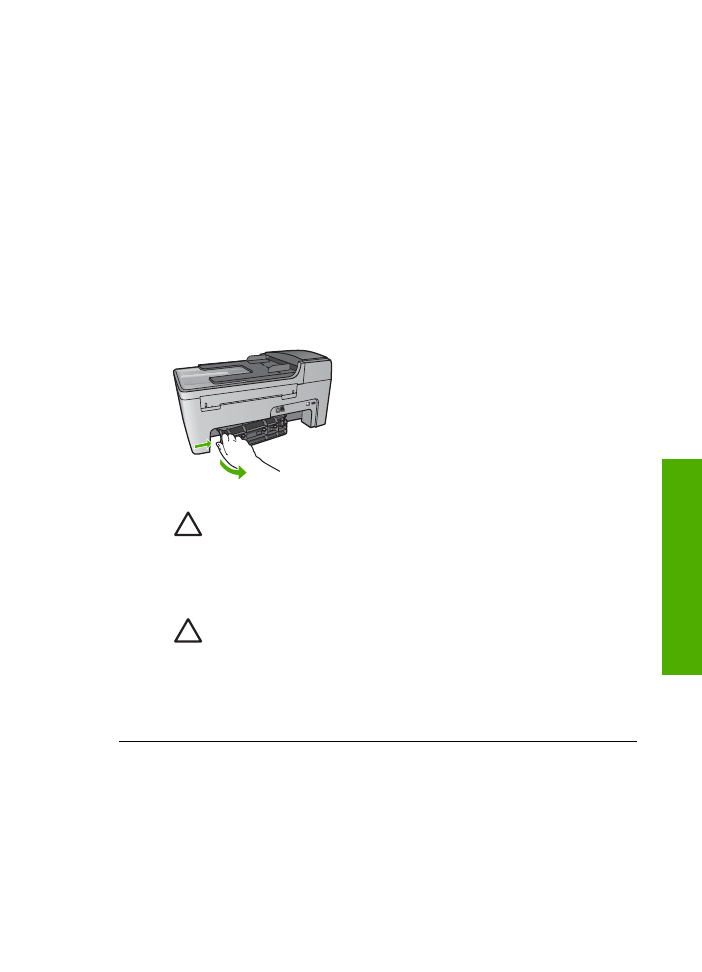
Kağıtla ilgili sorun giderme
Kağıt sıkışmalarını önlemek için yalnızca HP All-in-One aygıtınız için önerilen kağıt
türlerini kullanın. Önerilen kağıtlar listesi için ekranda gösterilen
HP Image Zone
Yardım
dosyasına bakın veya
www.hp.com/support
adresine gidin.
Giriş tepsisine kıvrılmış veya kırışmış kağıtlar ya da kenarları katlanmış veya yırtılmış
kağıtlar yüklemeyin. Daha fazla bilgi almak için bkz.
Kağıt yükleme
.
Aygıtınızda kağıt sıkıştığı takdirde sıkışıklığı gidermek için bu yönergeleri izleyin.
HP All-in-One aygıtında kağıt sıkıştı
Çözüm
1.
Arka temizleme kapağının tırnaklarına bastırarak, aşağıda gösterildiği şekilde
kapağı çıkarın. HP All-in-One'dan dışarı doğru çekerek kapağı çıkarın.
Dikkat uyarısı
Bir kağıt sıkışmasını, HP All-in-One aygıtının ön
tarafından gidermeye çalışmak yazdırma mekanizmasına zarar
verebilir. Kağıt sıkışmalarına her zaman arka temizleme kapağından
erişin ve sıkışmayı buradan giderin.
2.
Kağıdı yavaşça silindirlerden dışarı çıkarın.
Dikkat uyarısı
Kağıt, silindirlerden dışarı çekilirken yırtılırsa,
silindirlerde ve dişlilerde kağıt parçası kalıp kalmadığını kontrol edin.
HP All-in-One aygıtından tüm kağıt parçalarını çıkarmazsanız daha
fazla kağıt sıkışması oluşabilir.
3.
Arka temizleme kapağını yerine takın. Yerine oturuncaya kadar itin.
4.
Yarıda kalan yazdırma işine devam etmek için
OK
düğmesine basın.
Kullanıcı Kılavuzu
97
Sorun Giderme
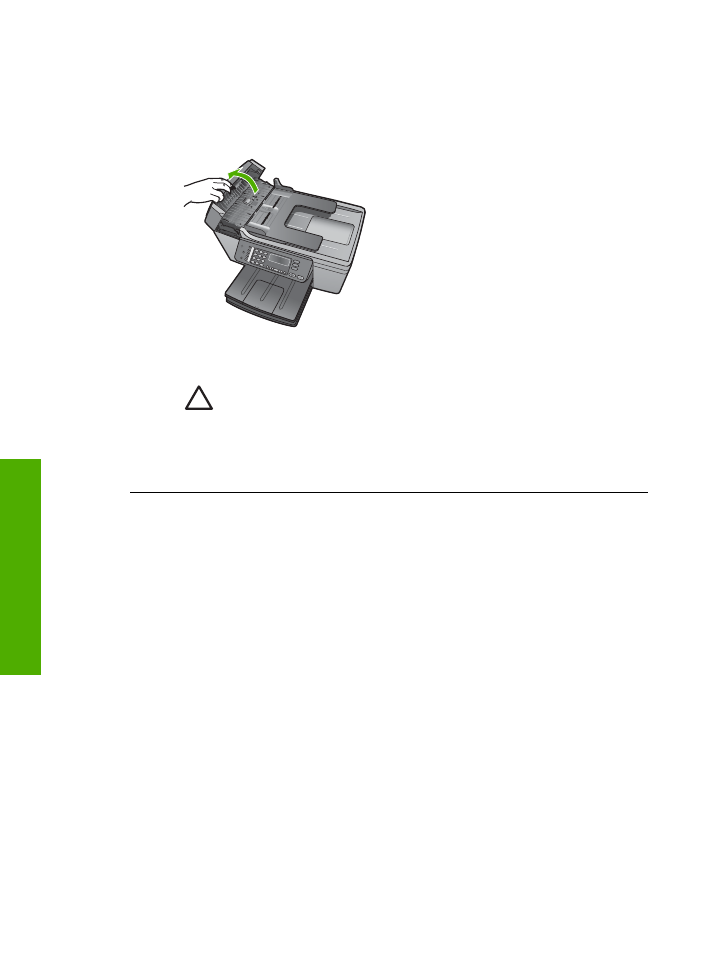
Otomatik belge besleyicisine kağıt sıkışmış
Çözüm
1.
Otomatik belge beseleyicinin kapağını kaldırın.
2.
Kağıdı yavaşça silindirlerden dışarı çıkarın.
Dikkat uyarısı
Kağıt, silindirlerden dışarı çekilirken yırtılırsa,
silindirlerde ve dişlilerde kağıt parçası kalıp kalmadığını kontrol edin.
HP All-in-One aygıtından tüm kağıt parçalarını çıkarmazsanız daha
fazla kağıt sıkışması oluşabilir.
3.
Otomatik belge beseleyicinin kapağını kapatın.
Otomatik belge besleyicisi ya çok fazla kağıt alıyor ya hiç almıyor
Neden
Otomatik belge besleyicisinin içindeki ayırıcı süngerleri ya da silindirleri
temizlemeniz gerekir. Çok sık kullanıma bağlı olarak ya da elle yazılmış ya da çok
mürekkep kullanılmış orijinal belgeleri kopyalıyorsanız silindirlerde ya da ayırıcı
süngerlerde kurşun kalem tozu, yağ ya da mürekkep birikebilir.
●
Otomatik belge besleyicisi hiç sayfa almıyorsa otomatik belge besleyicisinin
içindeki silindirlerin temizlenmesi gerekebilir.
●
Otomatik belge besleyicisi tek sayfa yerine birden çok sayfa alıyorsa, otomatik
belge besleyicisinin içindeki sünger ayıracın temizlenmesi gerekebilir.
Çözüm
Belge besleme tepsisine bir veya iki yaprak kullanılmamış, düz, beyaz,
tam boyutlu kağıt yükleyin ve ardından, sayfaları otomatik belge besleyiciden
çekmek için
Başlat Siyah
'a basın. Düz kağıt silindir ve ayırma pabuçlarındaki
artıkları toplar.
Sorun devam ederse ya da otomatik belge besleyicisi düz kağıdı almazsa
silindirleri ve ayırıcı süngerleri manuel olarak temizleyebilirsiniz.
Silindirleri ya da ayırıcı süngerleri temizlemek için
1.
Otomatik belge beseleyicinin kapağını kaldırın.
Silindirler ve ayırıcı süngerler aşağıdaki resimde gösterilmiştir.
Bölüm 11
98
HP Officejet 5600 All-in-One series
Sorun Giderme
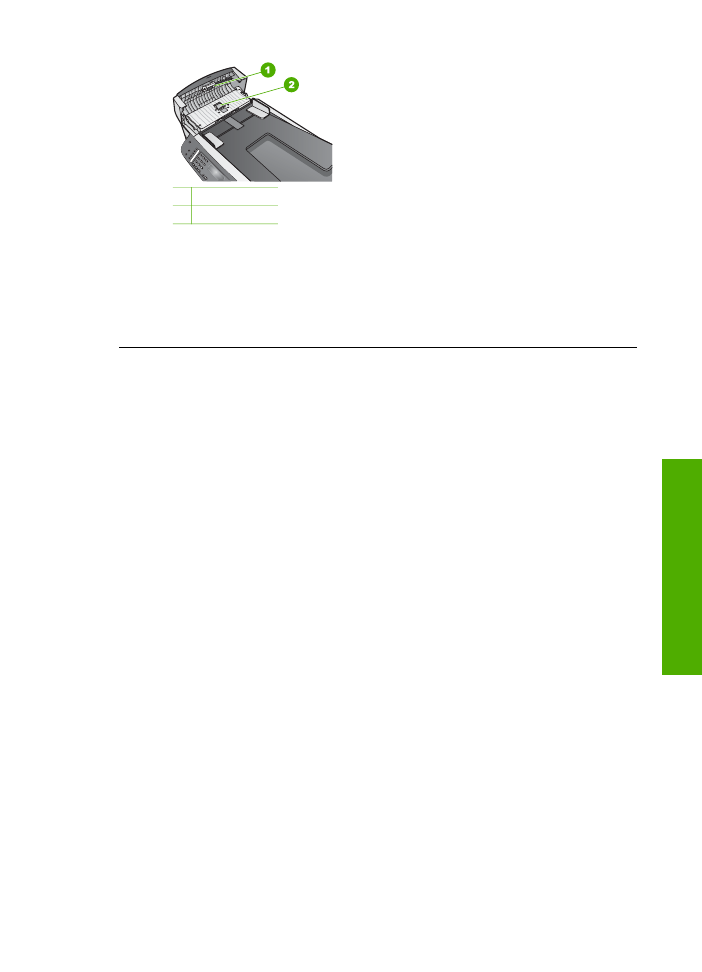
1 Silindirler
2 Ayırıcı sünger
2.
Lifsiz bir bezi hafifçe saf suyla ıslatın ve fazla suyu sıkın.
3.
Nemli bezi silindir ve ayırıcı süngerlerdeki pislikleri temizlemek için kullanın.
4.
Pislikler saf su kullanarak temizlenmiyorsa izopropil (silmek için) alkol
kullanmayı deneyin.
5.
Otomatik belge beseleyicinin kapağını kapatın.